Reproductores de música para la línea de comandos en Ubuntu

En el siguiente artículo vamos a echar un vistazo a un pequeño listado de reproductores de música para la línea de comandos de Ubuntu. Estos reproductores de música son gratuitos y están disponibles para sistemas Gnu/Linux.
A lo largo del tiempo, en este blog hemos visto reproductores para la terminal como MOC, Sox o MusikCube, entre otros. Pero además de estos, existen otras opciones, como las que veremos a continuación. Por estas aplicaciones de línea de comandos vamos a poder navegar a través de teclas de flecha y con atajos de teclado.
Reproductores de música para la línea de comandos
MPV
El reproductor Mpv es uno de los reproductores multimedia más populares para Gnu/Linux, capaz de reproducir archivos de vídeo y audio. Por este motivo podemos utilizarlo para reproducir solo música desde la línea de comandos pasando la opción “–no-video”.
Instalación
Se puede instalar Mpv en Ubuntu utilizando en la terminal el comando (Ctrl+Alt+T):

sudo apt install mpv
También se pueden seguir las instrucciones disponibles en su página web.
Uso
Para este ejemplo vamos a reproducir todos los archivos dentro de la carpeta Música. Esto se puede conseguir ejecutando el siguiente comando:

mpv --no-video ~/Música/
Para obtener información sobre cómo utilizar Mpv, se puede consultar su página man o ejecutar el comando:

mpv --help
Desinstalar
Si quieres eliminar este programa del sistema, en una terminal (Ctrl+Alt+T) solo hay que utilizar el comando:

sudo apt remove mpv; sudo apt autoremove
VLC
VLC es un reproductor multimedia gráfico gratuito, de código abierto y multiplataforma. Además este incluye una herramienta para poder utilizarlo desde la línea de comandos.
Instalar
Para instalar este reproductor en Ubuntu, en una terminal (Ctrl+Alt+T) no hay más que utilizar el comando:
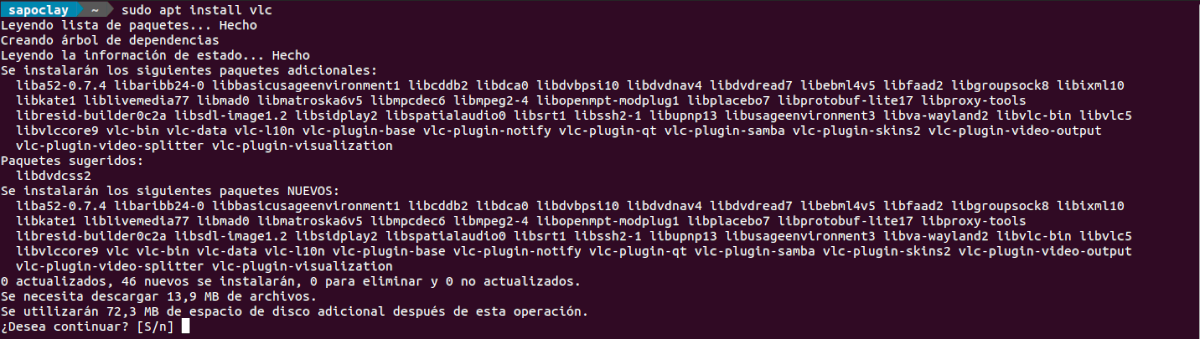
sudo apt install vlc
Se puede descargar la última versión del reproductor VLC desde su sitio web oficial.
Uso
Para reproducir todos los archivos de música en una carpeta, tendremos que ejecutar en la terminal (Ctrl+Alt+T) el comando:
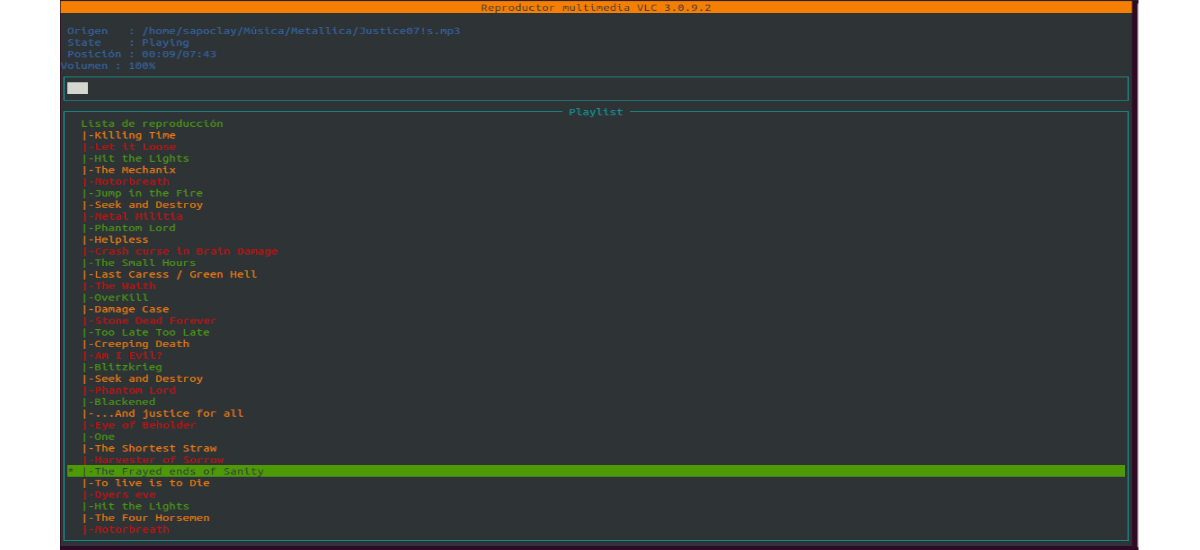
vlc -I ncurses --no-video ~/Música/
Se puede obtener información sobre cómo utilizar este programa consultando su página man o utilizando el comando:
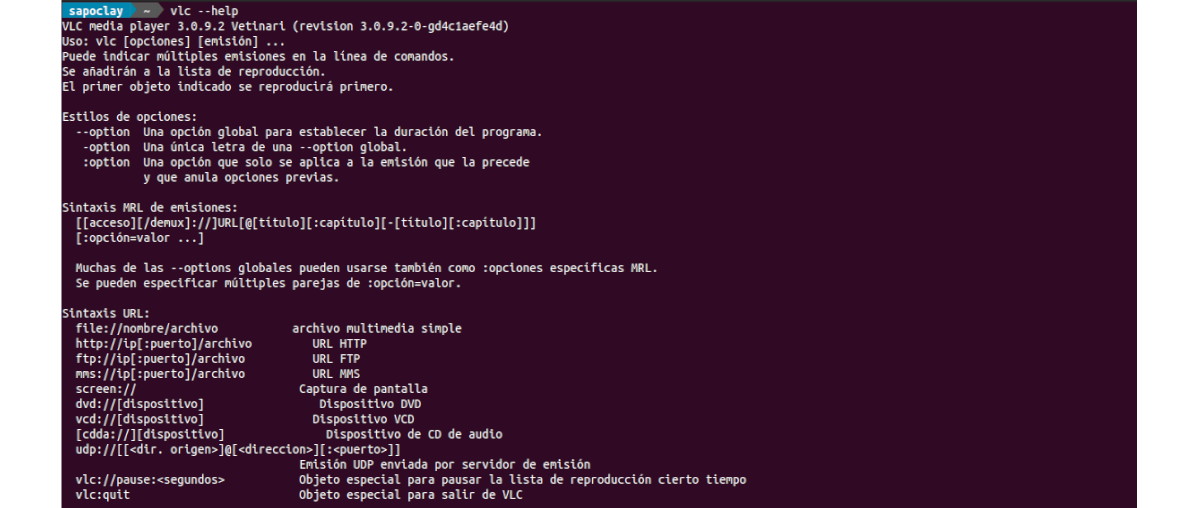
vlc --help
Desinstalar
Para eliminar este programa no hay más que utilizar en la terminal (Ctrl+Alt+T) el comando:

sudo apt remove vlc; sudo apt autoremove
Mplayer
Mplayer es un reproductor multimedia gráfico para Gnu/Linux capaz de reproducir archivos de audio y vídeo. Este también podemos utilizarlo como un reproductor de música en la terminal.
Instalar
Para instalar Mplayer en Ubuntu, en una terminal (Ctrl+Alt+T) ejecutaremos el comando:

sudo apt install mplayer
También se puede descargar el paquete para la instalación desde su sitio web oficial.
Uso
Para reproducir todos los archivos situados en la carpeta Música desde la terminal (Ctrl+Alt+T) solo necesitaremos utilizar el comando:
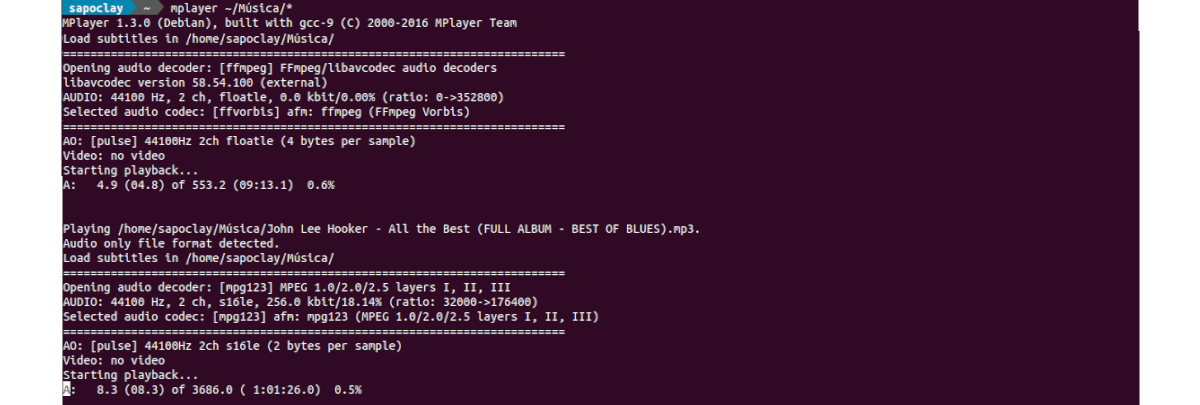
mplayer ~/Música/*
Para obtener más información sobre cómo utilizar Mplayer, podremos consultar su página man o utilizar el comando:
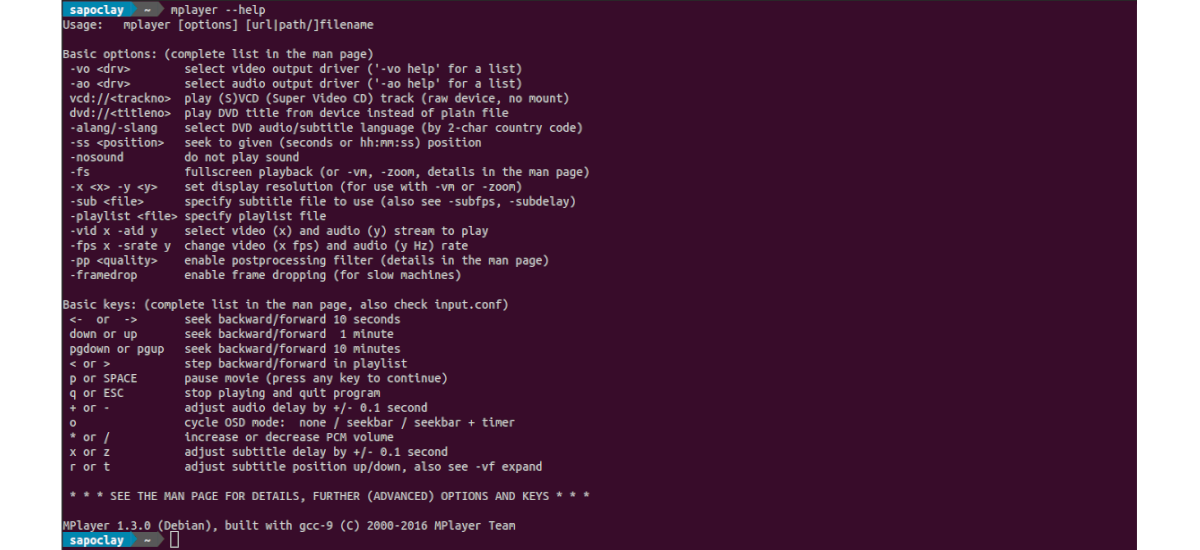
mplayer --help
Desinstalar
Para eliminar este programa de nuestro equipo, en una terminal solo hay que escribir:

sudo apt remove mplayer; sudo apt autoremove
Mpg123
Mpg123 es un reproductor de música y decodificador de audio para la línea de comandos en Gnu/Linux. Permite reproducir y decodificar archivos mp3 en tiempo real, mezclar canciones, mezclar música y tiene soporte incorporado para un ecualizador.
Instalar
Para instalar mpg123 en Ubuntu, en una terminal (Ctrl+Alt+T) solo hay que utilizar el comando:

sudo apt install mpg123
Se puede obtener más información sobre la instalación y uso en la página web del proyecto.
Uso
Si queremos reproducir todos los archivos mp3 dentro de la carpeta Música usando Mpg123, habrá que ejecutar el comando:
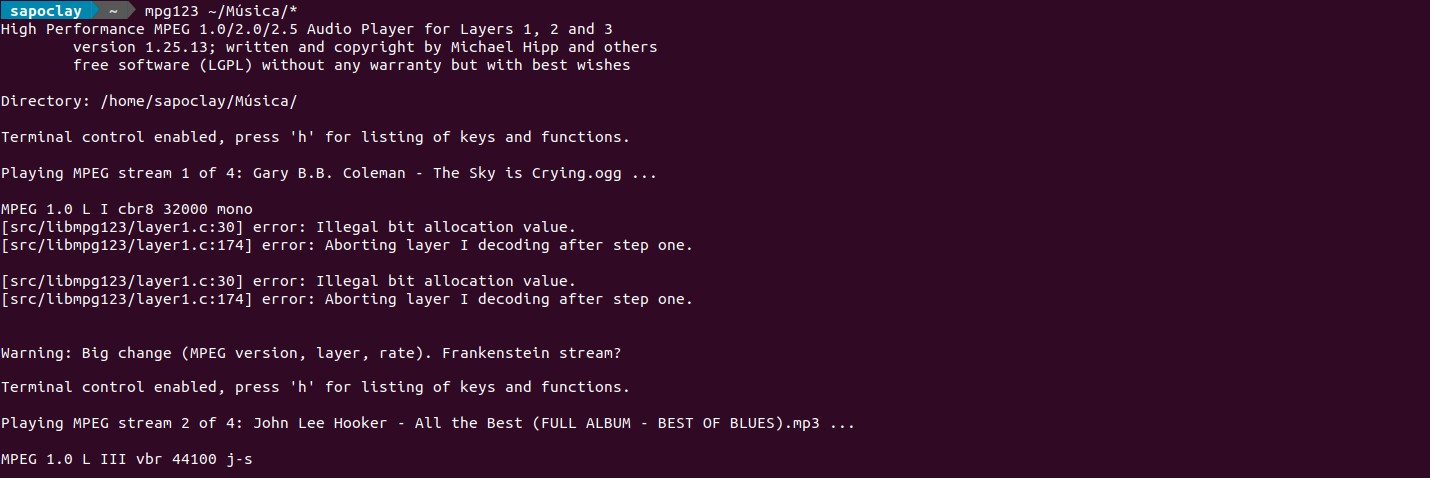
mpg123 ~/Música/*
Para ver todas las opciones posibles desde la línea de comandos, podemos consultar su página man o utilizar el comando:
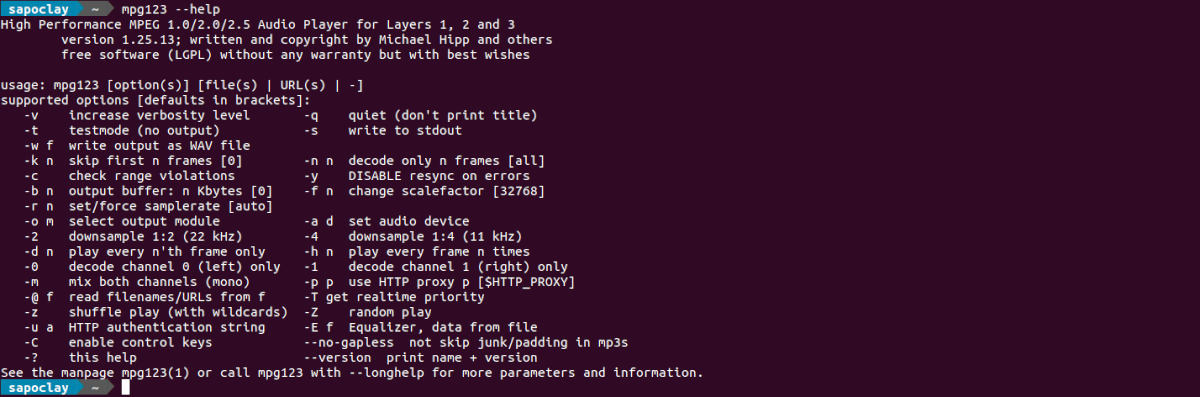
mpg123 --help
Desinstalar
Este programa se puede desinstalar utilizando los comandos:

sudo apt remove mpg123; sudo apt autoremove
Ogg123
Ogg123 funciona de manera similar a Mpg123, pero solo para archivos ‘.ogg‘. Su conjunto de funciones también es idéntico al de Mpg123.
Instalar
Si te interesa instalar Ogg123 en Ubuntu, en una terminal (Ctrl+Alt+T) utilizaremos el comando:
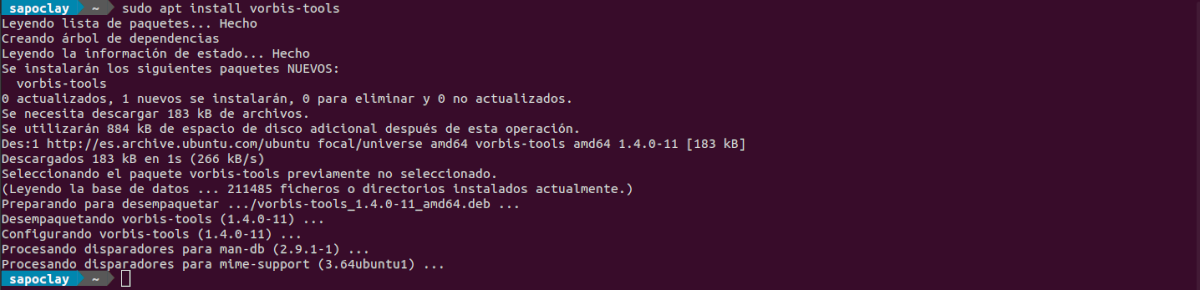
sudo apt install vorbis-tools
También podremos compilarlo desde la fuente como indican desde su página en GitHub.
Uso
Cuando queramos reproducir todos los archivos .ogg situados en la carpeta Música utilizando Ogg123, solo tendremos que ejecutar el comando:

ogg123 ~/Música/*
Para ver todas las opciones posibles en la línea de comandos, se puede ejecutar el siguiente comando:
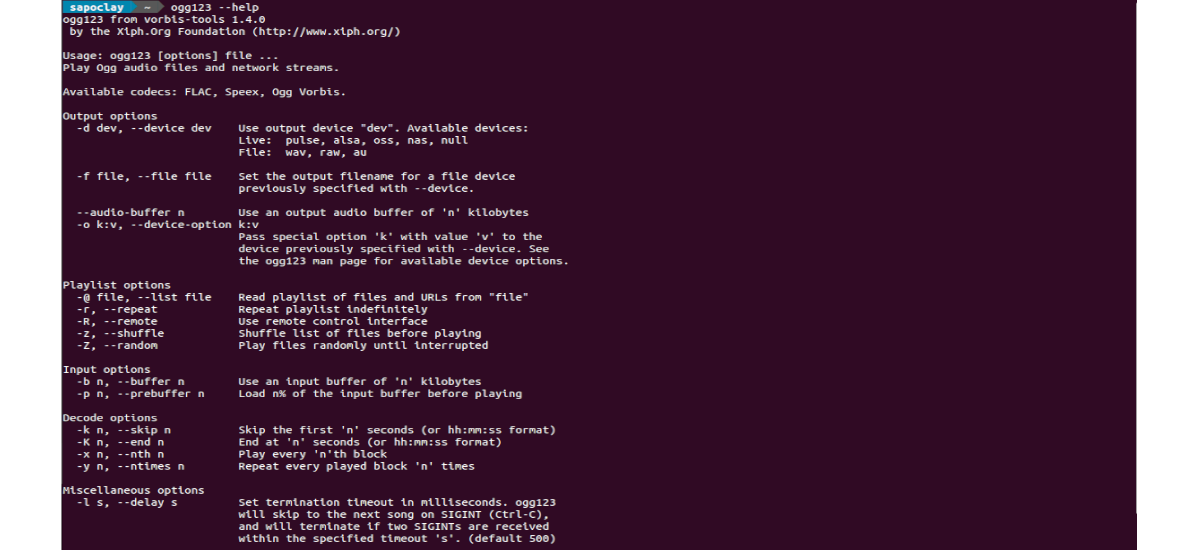
ogg123 --help
Desinstalar
En caso de querer eliminar este programa de nuestro equipo, tan solo habrá que utilizar los comandos:

sudo apt remove vorbis-tools
Estos son solo algunos de los reproductores de música disponibles para utilizar en la consola de los sistemas Gnu/Linux. Lo que viene siendo una pequeña selección entre todas las posibilidades disponibles.
